Включаем HiDPI на Mac M1 для любых мониторов

Если вы пользуетесь Mac на M1, то наверняка замечали, что при подключении внешнего монитора картинка на нём выглядит как-то мыльно. Даже если у вас крутой 2К или 4К-монитор.
Весь секрет в режиме HiDPI, который macOS почему-то не включает для внешних мониторов. Из-за этого шрифты смотрятся пиксельно, да любое изображение очень сильно теряет в чёткости.
Дело в том, что Retina-экраны у MacBook и iMac имеют высокое разрешение — порядка 300 пикселей на один дюйм. И чтобы на встроенном мониторе всё выглядело максимально круто, система отображает в четыре раза больше пикселей. С внешними экранами, как я уже сказал, такая фишка не работает. Но есть способ это исправить.
Для этого нужно всего лишь скачать бесплатную программу BetterDummy — она создаёт виртуальный монитор с высоким разрешением.
После того как вы её скачаете и установите, делаем следующее:
1. В верхней части экрана откройте список опций программы, нажмите на Create new dummy и создайте виртуальный монитор с таким же соотношением сторон, как у вашего подключаемого монитора. После этого появится уведомление об успешном создании.
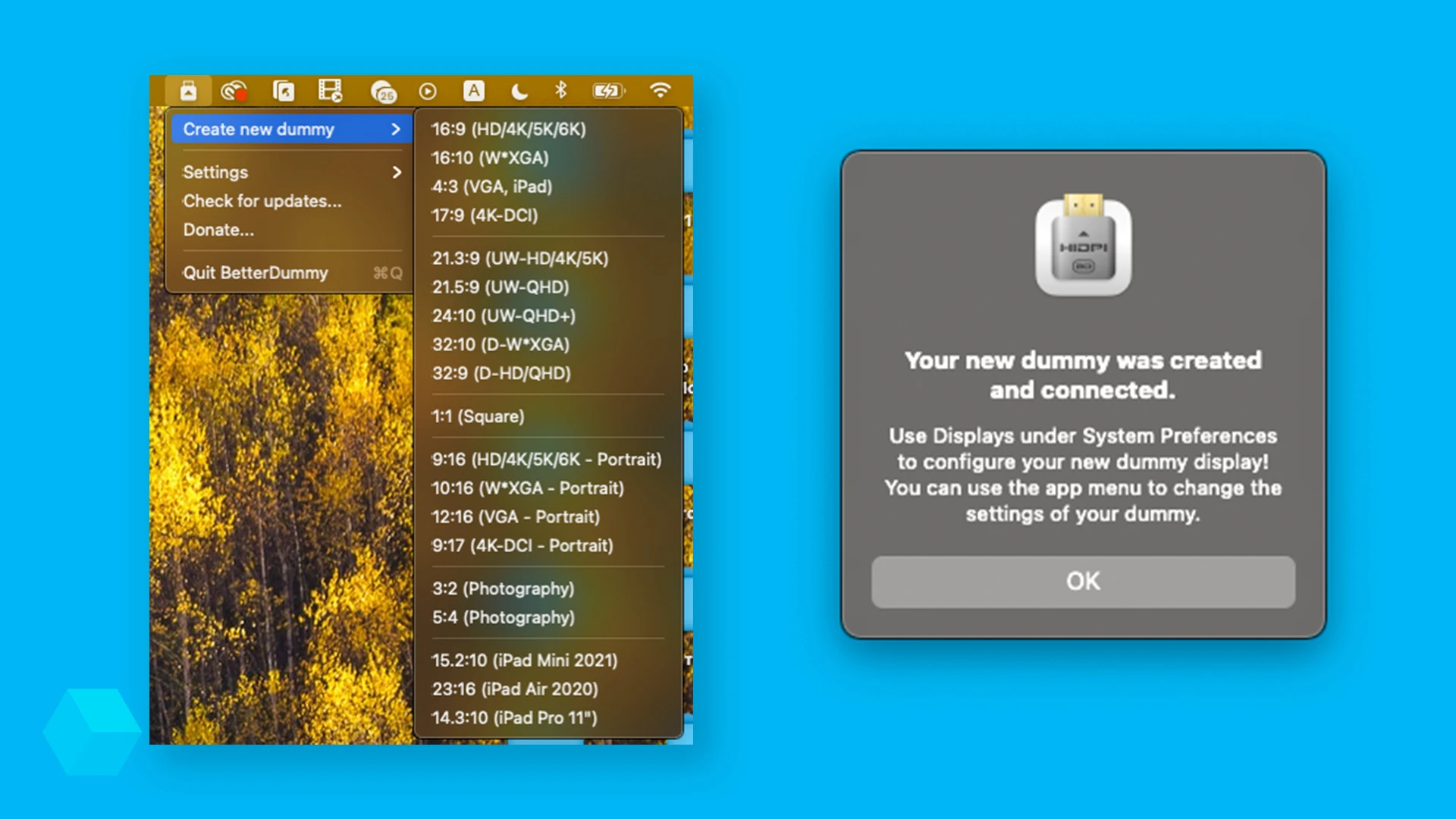
2. После этого откройте «Настройки», «Мониторы», включите видеоповтор монитора (если не включён) и выберите внешний дисплей Dummy.
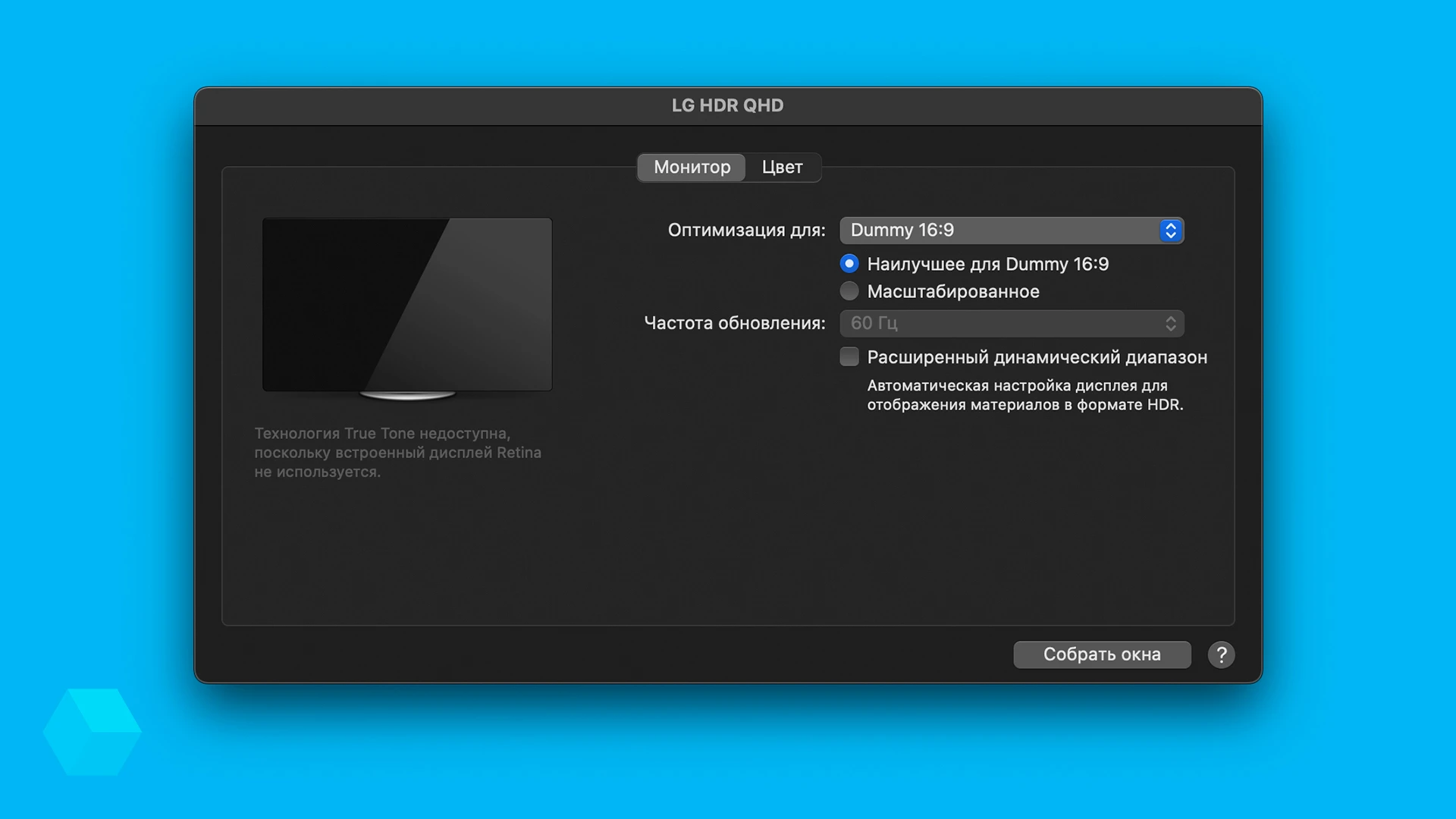
3. Масштаб интерфейса может стать очень маленьким, или, наоборот, слишком большим. Чтобы выбрать оптимальное соотношение, можно либо зажать кнопку Option и нажать на «Масштабирование» здесь же в настройках экрана:
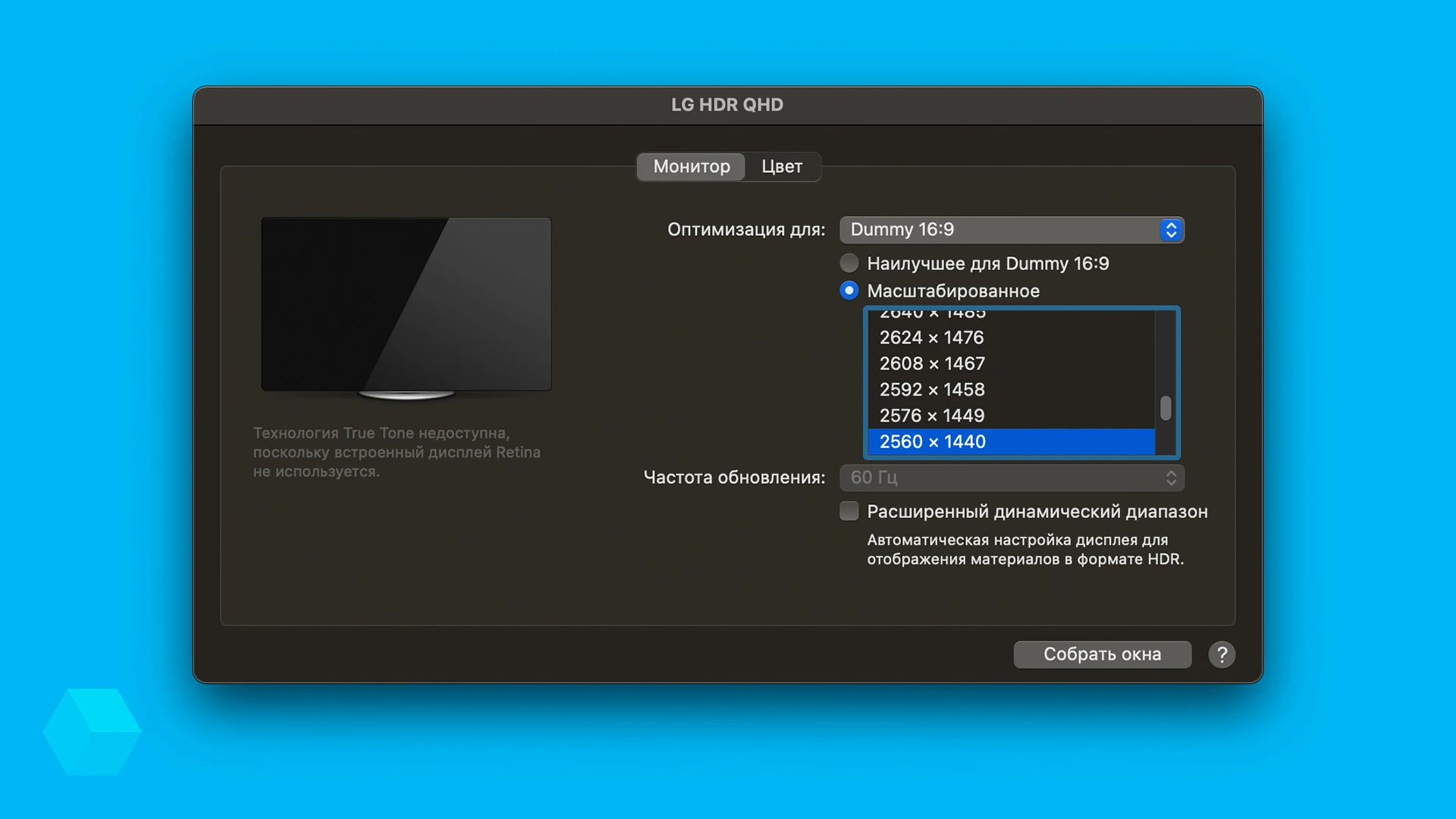
Либо можно в настройках Dummy выбрать пункт Set Resolution. И тут уже настраивать на ваш вкус:
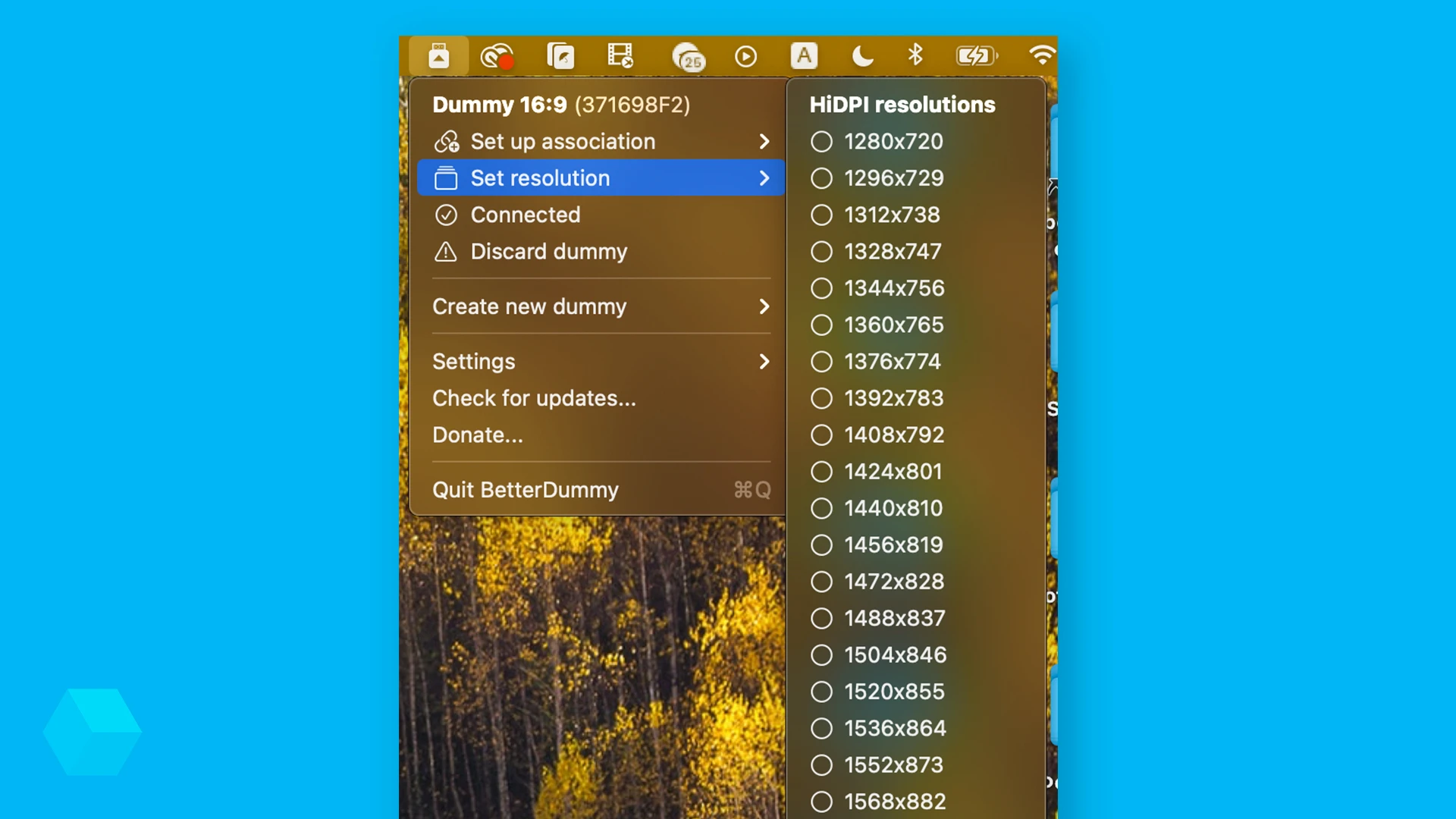
Надеемся, эта информация была для вас полезна.
